2D character walk P1/2D 角色走路動畫P2
本次P2單元主要是來跟大家分享如何在AE製作製作2D 角色走路動畫的製作流程與技巧。
製作步驟
1、設定AE 影格格律1.1
在 Preferences 調整空間性關鍵影格類型到:Linear。
1.2
執行 File / Project Settings,將 Project Settings 設定成以 Frames 當作時間單位。
2、匯入AI素材
2.1
將 Ai 檔以Composition_Retain Layer 匯入 AE。
2.2
調整Composition Settings,將 Composition 設定如下圖。
3、繪製手腳ShapeLayer
3.1
先將原ai檔的手、腳圖層的Opacity降低:方便之後對位之用。
3.2
使用「筆型工具」的 Stroke 繪製:手臂與腳。
手臂與腳的顏色以原來顏色與粗細為主。設定如圖。
4、製作腳部陰影
4.1 複製腳部圖層
直接複製腳部圖層:命名為 「~ Shadow」,排列於上方。
將顏色設定成:較深的顏色。。
4.2 設定陰影範圍
在腳部陰影圖層加入(Add):Trim Paths 屬性。
設定 Start 或 End 參數:到適合的長度即可。
4.3 設定陰影跟著腳一起動作
同時展開「腳與陰影圖層」的 Path 屬性:
在「陰影圖層」的Path 屬性啟動Expression:直接將「連動螺旋圖式」拖拉到「腳部圖層」的Path 屬性。
5、整理圖層結構
5.1
將圖層依前、後關係由上至下排列,如圖。
5.2
設定每個部位(圖層)的軸心,如圖。
5.3 以「身體」為 Root 重心
整個角色以「身體」為Root重心:可以一起移動。
除了將陰影圖層 Parent 到步驟4的腳圖層外,其它如:左邊手臂與腳、右邊手臂與腳等全部都 Parent 到身體圖層。
6、設定走路動作
以下範例圖示中以右腳在前、左腳在後為主。
PS:這裡也可依個人習慣自行定義哪隻腳為前腳與後腳。
6.1
先產生一個虛擬的地板參考線。
6.2
定義清楚一個循環步伐的時間長度。
6.3
使用圖層標籤,定義大的動作點:
最前、中間與最後,以及前後各1/4處。
圖中:R為前腳、L為後腳、1為前方的1/4、2為後方的1/4。
6.4 設定身體重心的上、下移動。
在第1、15 與第30格:設定身體重心維持原位的關鍵影格。
在第8、23格:設定身體重心維往上的關鍵影格。
6.5 設定前、後腳跨步的關鍵影格。
在第1與第30格:設定前、後腳 Path的 關鍵影格。在第15格:設定前、後腳「交換」 Path的關鍵影格。
6.6 設定前、後腳抬起的關鍵影格。
在第8與:設定後腳(L)抬起、前腳(R)站立的關鍵影格。
在第23格:設定前腳(R)抬起、後腳(L)站立的關鍵影格。
7、調整踏步的節奏
選擇1與2抬起腳的關鍵影格,直接按右鍵設定 Keyframe Velocity:將Incoming 與Outgoing Velocity的Influence設定為 60%(加速)。
8、設定頭部的前、後擺動
在第 1、15、30 設定頭部的前、後擺動。
9、設定手臂的前、後擺動
配合腳的步伐,設定設定手臂的前、後擺動(與腳步伐的方向相反!)。
先設定第 1 與第 30格:左右手的前、後位置的 Path屬性關鍵影格。
再到在第 15 格:設定前、後手「交換」的 Path屬性關鍵影格。
10、加入地面陰影
10.1
新增一個長條狀的導圓矩形:Shadow。
10.2 設定陰影動態。
雙腳在地:長陰影、腳舉起時:短陰影。
在第 1、15、30 設定地面陰影為長陰影。
在第 8、23 設定地面陰影為短陰影。

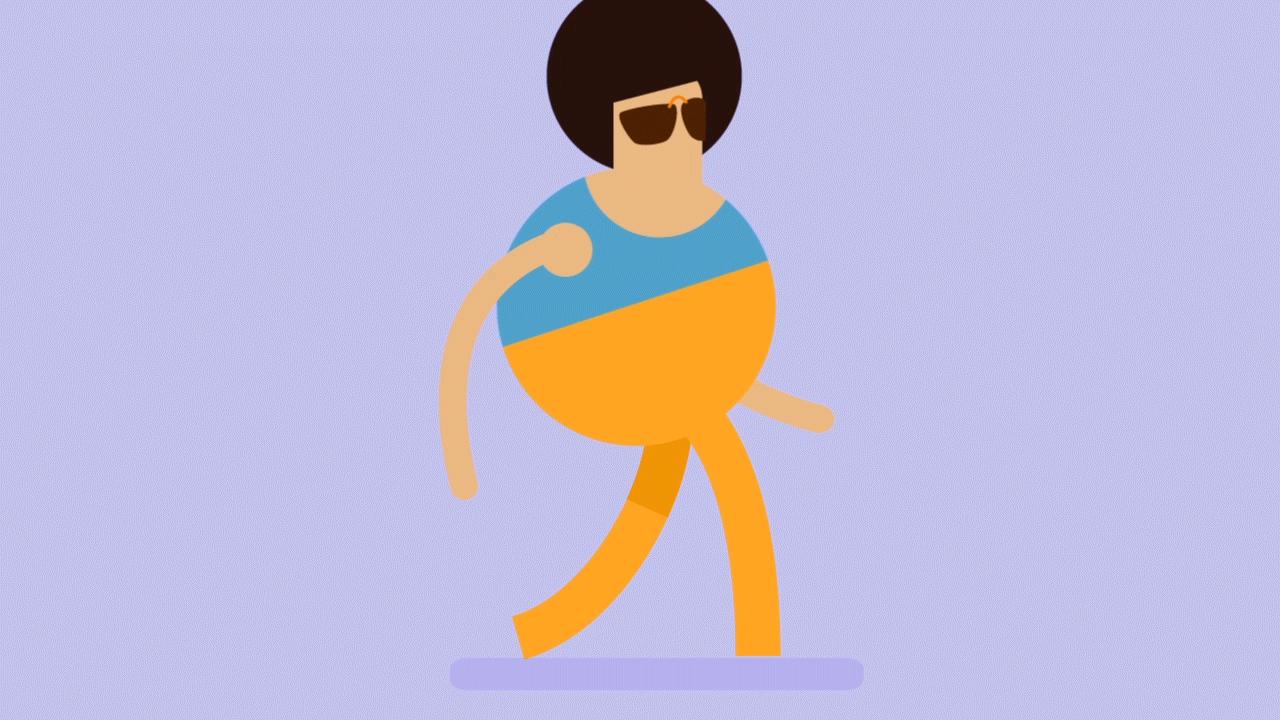












































如果骨架結構比較複雜一些,外國有提供一個免費的骨架外掛工具"DUIK",可以更加升級某些動作流暢度呢!
回覆刪除下方是我過年時候所做的動圖,雖然覺得怪獸腳的動作還是有點憋憋,但小女孩的踩踏車使用此工具很方便!
http://i.giphy.com/l4siV9INWa8swKe76.gif
Hello yi-zHen:
回覆刪除給妳讚一個!
歡迎多多分享自己的作品,很棒!
這個範例主要是分享2D角色走路基本動作的設定方法.
的確,若要以AE來製作較長篇且角色較複雜的2D動畫, Duik是個好選擇之一.
以下跟大家分享 的官網: http://duduf.net/index.php/products/after-effects/duik/
大家有興趣可以窺究竟. 一起加油!
MGBoom Design